Программа для сжатия фотографий FILEminimizer Pictures 3.0
Приложение отличается радикальным видением проблемы. В процессе сжатия большинство программ стараются сохранить качество, размер, формат и т.д. FILEminimizer Pictures при настройках по умолчанию способен менять формат, размер, кодировку и устранять метаданные. Установить более щадящий режим можно в настройках, хотя поведение программы можно изменить не во всех отношениях.
Принцип работы достаточно стандартный и требует минимальное количество кликов. Необходимо выполнить следующие действия:
- Указать исходное изображение или несколько.
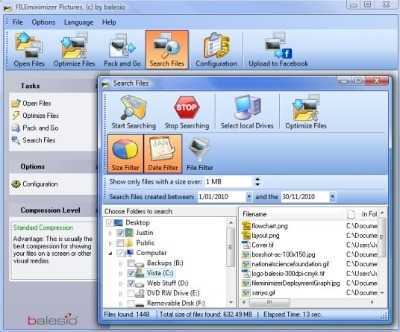
- Выбрать папку, куда будут помещаться обработанные копии.
- Снизу настроить «Compression Setting», где присутствует 3 положения: Low/Print – самое низкое качество, Standard – среднее сочетание качества и размера, Web/E-mail – сжатие с минимальной потерей качества.
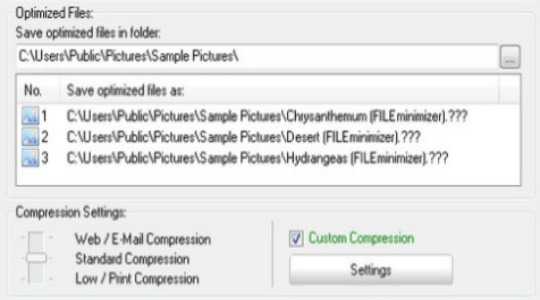
- Настроить поведение программы, если есть необходимость.
- Запустить алгоритм, нажав на «Optimize Files».
Что же касается результатов сжатия, выполнялся тест, в ходе которого было установлено уменьшение размера в зависимости от качества картинок и формата: PNG – 26,8% (обычный результат), GIF – 16,5% (хороший показатель), JPG для web-ресурсов – 39,3% (лучший результат среди всех исследуемых программ). В каждом случае потеря качества визуально заметна.
ImageOptim 1.6.1
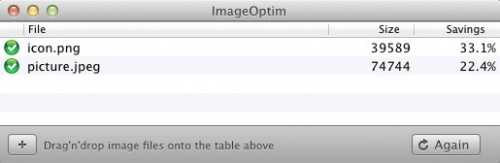
Платформа: Mac
Представляет собой инструмент, который оптимизирует GIF, JPEG и PNG-изображения, и выступает в качестве интерфейса для других приложений, среди которых PNGOUT, AdvPNG, Pngcrush, extended OptiPNG, JpegOptim, jpegrescan, jpegtran и Gifsicle.
Программа направлена на сжатие без потери качества: позволяет убрать комментарии, цветовой профиль и т. д. При этом она не перекодирует изображение и не уменьшает количество цветов. Как результат, у вас вряд ли получится существенно уменьшить вес файлов, но зато можно не беспокоиться за потерю качества изображений.
Для начала процесса сжатия нужно перетащить нужный элемент в окно программы. Это приложение нельзя назвать самым быстрым, но до тех пор, пока вы не начнете загружать в него тысячи фотографий в высоком разрешении, вряд ли это станет проблемой.
Результат получился неплохой, но не совсем тот, который мы ожидали. Gif-графику удалось сжать на 17,8%, PNG – на 17,8%, JPG-изображения уменьшились на 18,3%. Лучший результат можно получить при помощи других инструментов, но если вам нужно иметь под рукой стабильный и простой инструмент, то определенно стоит присмотреться к ImageOptim.
PUNYpng
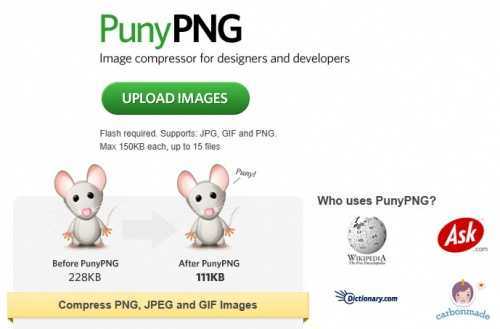
Платформа: Веб-сервис
Сервис способен производить компрессию без потери качества не только PNG-файлов, но также и GIF/JPG. Зарегистрироваться в этом сервисе можно абсолютно бесплатно, но у него есть некоторые ограничения: загружать можно до 15 изображений за раз, и каждое из них может «весить» не более 150 кб.
Это не большая проблема, учитывая простоту использования. Перейдя на сервис, нажмите кнопку «Upload Images», а затем подождите, пока в процессе загрузки все изображения будут оптимизированы. После этого будет представлен отчет о проделанной работе, а также возможность скачать набор обработанных изображений в виде ZIP-архива.
Бесплатный аккаунт предполагает возможность только lossless-компрессии. PUNYpng дает достаточно хороший результат, и в тестах нам удалось получить от 16% до 32% сжатия различных форматов. За небольшую плату ($2 в месяц) можно получить PRO-аккаунт, который позволяет осуществлять и lossy-сжатие. В данном случае предусмотрена возможность загружать много файлов большего размера.
Если вам необходим именно веб-сервис и вас не смущают ограничения, то PUNYpng можно по праву считать эффективным и простым в использовании вариантом.
FastStone Image Viewer
Многообразные способы, как сжать фото для отправки по почте, вряд ли смогут сравниться с FastStone Image Viewer. Программа обладает закрытым кодом, но разрабатывается профессионально. Приложение достаточно функционально и может обрабатывать изображения различными методами, а сжатие является лишь частью всех функций. Приложение в большей мере используется в качестве альтернативы стандартной утилите просмотра картинок.
Важное преимущество приложения – оно позволяет изменять ширину и высоту фотографии. Для интернета и почты функция очень важна, так как не все сервисы работают с множеством форматов
Также программа позволяет архивировать изображения, чтобы не засорять место на почте.
Рассмотрим, как использовать программу:
- Скачать приложение с сайта https://www.faststone.org/.
- После установки нужно указать путь к картинкам при помощи навигации слева. При работе с большим их количеством рекомендуется создать отдельную папку для изображений, чтобы было проще выполнять импорт.
- Клик на кнопку «Файл».
- Выбрать пункт «Email».
- В открывшемся меню нужно настроить «Выбор размера» — среди выпадающего списка выбрать подходящий размер. Среди вспомогательных функций можно выбрать «Добавить рамку», «Переименовать» — указывается формат имени. При необходимости экономить место или трафик нужно нажать «Упаковать в архив»;
- Нажать кнопку «Отправить по E-mail», если эти картинки нужны и на компьютере, клик на «Скопировать в».
TinyPNG
Онлайн сервис TinyPNG служит для оптимизации (сжатия) изображений в форматах PNG и JPG. Сервис имеет две идентичные страницы по разным адресам: tinypng.com и tinyjpg.com.
Откройте страницу TinyPNG, перетащите в специальную форму изображения в форматах «.pnf» и «.jpg» (можно загрузить файлы обеих форматов одновременно) со своего компьютера.
Особенности онлайн сервиса TinyPNG:
- Поддержка форматов JPG и PNG.
- Загрузка на сервис до 20 изображений.
- Размер одного файла не более 5 MB.
После обработки, в окне сервиса отобразится процент сжатия и общий размер сжатых графических файлов.
При помощи ссылки «download» загрузите на компьютер готовое изображение. Обработанные изображения можно сохранить в облачное хранилище Dropbox (кнопка «Save to Dropbox»), или скачать на компьютер сразу все изображения (кнопка «Download all»). Сохраненные файлы имеют оригинальное название.
Я использую этот сервис для оптимизации изображений, которые я добавляю на свой сайт. Вначале я обрабатываю картинки в программе Photoshop: изменяю размер (соотношение сторон) изображений, оптимизирую для web, сохраняю файлы в форматах «.jpeg» и «.png».
Далее я дополнительно сжимаю изображения на сервисе TinyPNG (TinyJPG), затем скачиваю на компьютер изображения наиболее меньшего размера в форматах JPEG или PNG.
FastStone Image Viewer
Это не проект с открытым исходным кодом, это отличный профессиональный инструмент, который, правда, распространяется бесплатно.
FastStone Image Viewer предназначен для работы с изображениями в принципе. Он выполняет не только сжатие, а и великое множество других операций с картинками.
В основном, этот инструмент просто показывает их. То есть это замена стандартному инструменту просмотра изображений и факсов от Windows и подобных программ для других операционных систем.
FastStone Image Viewer очень удобен на случай, когда нужно отправить какое-то фото по интернету.
Программа умеет автоматически уменьшать ширину и высоту, чтобы получившееся изображение соответствовало критериям того или иного ресурса.
Кроме того, с помощью данного инструмента можно помещать снимки в архив. Причем после сжатия файлов все их можно будет совершенно спокойно уместить в архив.
Благодаря этому их размер уменьшится еще больше.
В общем, FastStone Image Viewer – это очень многофункциональная и действительно качественная вещь!
Чтобы ее использовать, нужно сделать следующее:
- Желательно перед началом работы скопировать все файлы, предназначенные для сжатия, в одну папку. Потом все их легче будет импортировать в программу.
- После этого запустите FastStone Image Viewer. Слева будет дерево папок, в которой вам нужно будет выбрать свою. Когда вы на нее нажмете, все изображения автоматически появятся в большом окне справа.
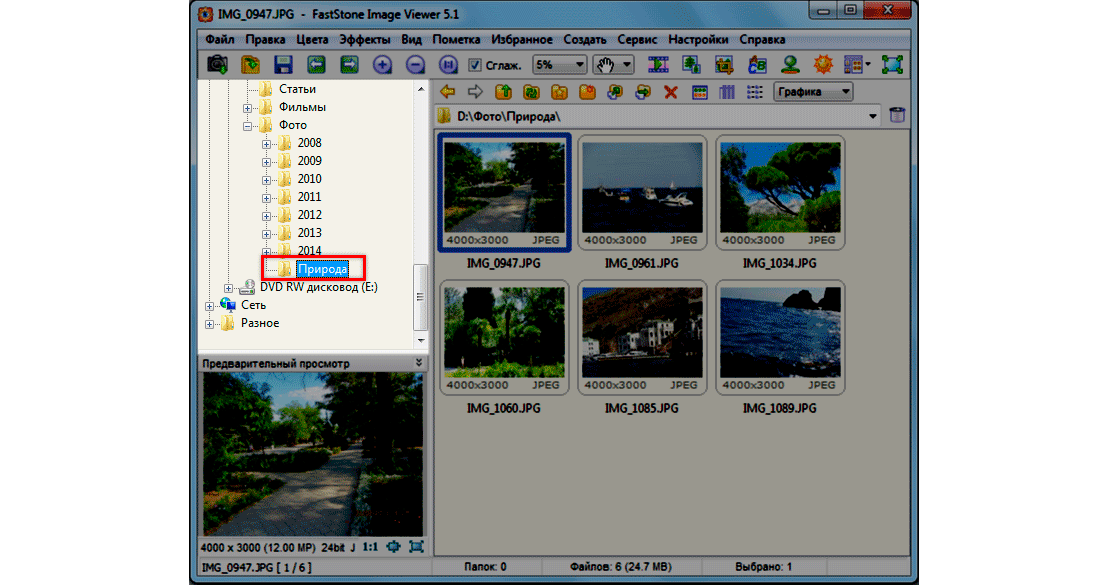
Рис. 3. Выбор папки с фотографиями в FastStone Image Viewer
- Теперь выделите картинки для сжатия в том самом окне справа. Делается это курсором мыши.
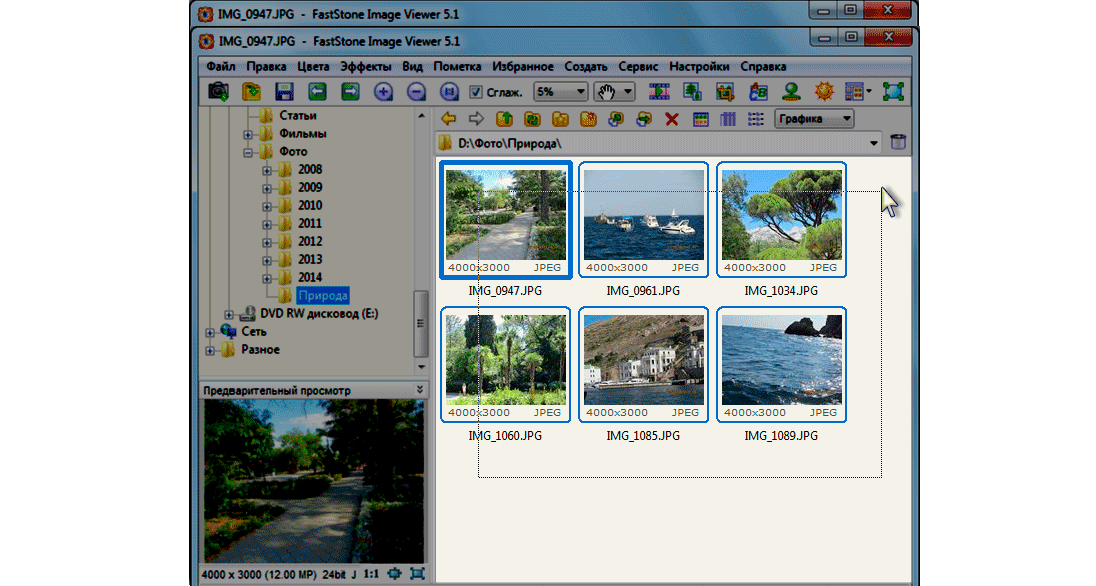
Рис. 4. Выделение изображений в FastStone Image Viewer
- Теперь нажмите «Файл» в левом верхнем углу программы. В выпадающем меню выберете вариант «Отправить по e-mail».
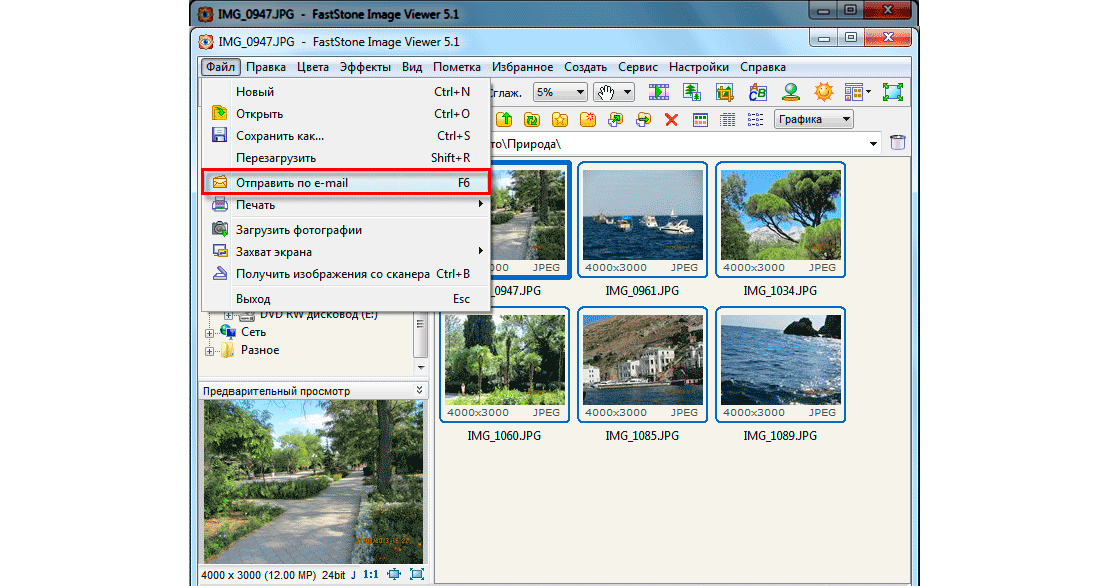
- Откроется меню сжатия. Там, где изначально написано, «<Выбор размера>», в выпадающем меню выберете размер выходной картинки. По желанию поставьте галочки на пунктах «Добавить рамку» и «Сохранить данные EXIF/IPTC». Также по желанию все картинки могут быть переименованы. Для этого поставьте галочку на соответствующем пункта и задайте шаблон имени. Дальше поставьте галочку на пункте «Упаковать изображения в архив», если хотите, чтобы было выполнено это действия.
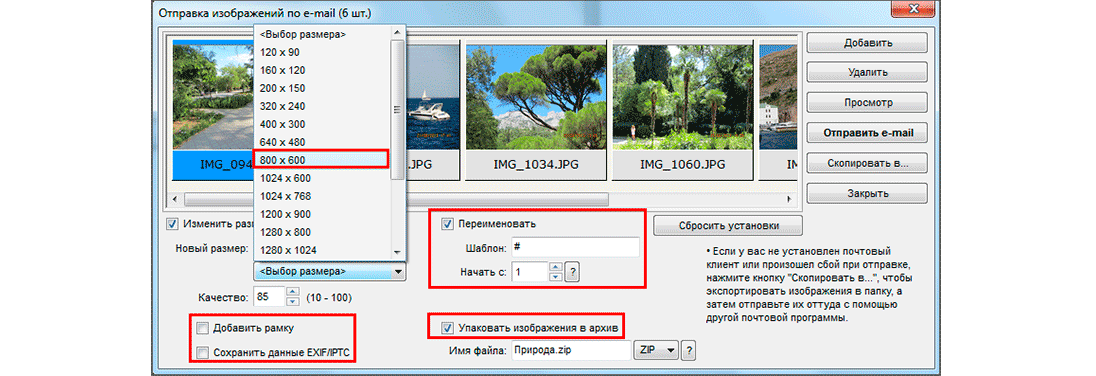
Рис. 6. Настройки сжатия в FastStone Image Viewer
- Нажмите на кнопку «Скопировать в…» и в появившемся окне выберете путь для сохранения файлов.
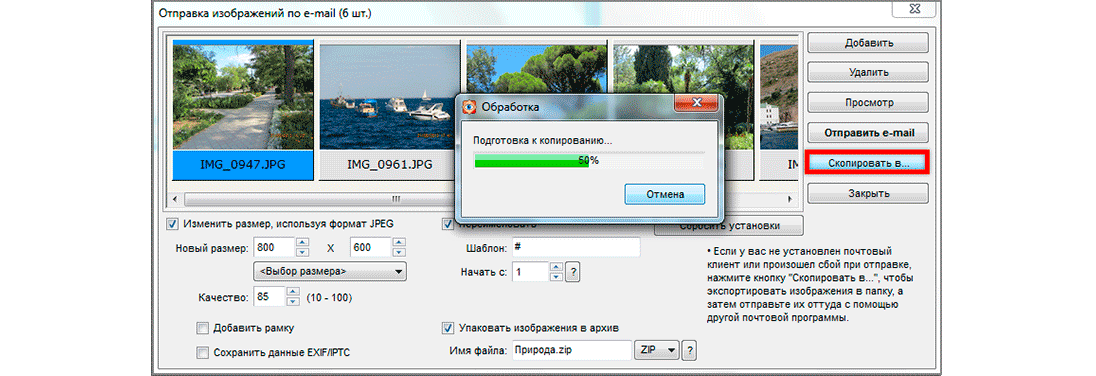
Рис. 7. Кнопка «Скопировать в…» в окне настроек сжатия
- Дождитесь окончания процесса.
Как видим, тоже ничего сложного.
ImageOptim

Отличная программа для оптимизации размера и веса изображения для платформы Mac. Утилита отлично работает с распространенными форматами GIF, JPEG и PNG. Она поддерживает добавление разных алгоритмов сжатия: как без потери качества, так и более радикальных, но и максимально эффективных. Софт довольно быстро и в автоматическом порядке убирает цветовые профили, мета-данные, количество различных оттенков, но без перекодирования фото. Отличается простым интерфейсом, можно просто перетянуть файл или папку с картинками в рабочую область и выбрать тип действия.
Во время реальных тестов со стандартным алгоритмом сжатия удалось обнаружить сжатие GIF-файлов на 16%, а PNG и JPG-картинки уменьшались на 18%. Это приличная эффективность, хотя и не захватывающая. С помощью сторонних алгоритмов результаты будут выше.
Плюсы и минусы
открытый исходный код
есть онлайн версия продукта, которой можно пользоваться и с Windows
удобная система добавления файлов, путем перетаскивания
есть автоматический режим выбора алгоритмов сжатия
сохраняет качество изображения
можно выбирать степень сжатия
бесплатное распространение
английский интерфейс
программа доступна только для Mac
Компрессия картинок позволяет значительно ускорить процесс загрузки страниц сайтов, снизить количество занимаемого места на хостинге и в целом оптимизировать ресурс.
Если у Вас остались вопросы по теме «Обзор лучших программ для сжатия фотографий», то можете задать их в комментария
В завершение
После долгих часов тестирования, оценки и составления списка, мы выяснили для себя как минимум одно: сжатие фотографий онлайн может давать абсолютно неожиданные результаты.
Нам удавалось сжимать PNG-файлы на 30-40%, и даже JPEG-изображения сжимались на 16-18%. Речь идет именно о lossless-компрессии, а, значит, без влияния на качество изображений. На выходе получались точно такие же файлы, но с меньшим весом.
Так какие же инструменты лучше использовать? FileOptimizer предлагает лучшую производительность lossless-сжатия на базе Windows, и позволяет добиться 42,2% сжатия PNG-файлов, дает внушительные результаты при работе с JPG и GIF. А также предлагает несколько полезных опций (например, сжатие PDF-документов).
Но если этот вариант вам не подходит, то можно присмотреться к PNGGauntlet и ScriptPNG, которые также хорошо сжимают PNG. ImageOptim для Mac показал хороший результат при работе с JPEG и GIF-файлами.
Веб-сервисы для сжатия размера фотографий онлайн показались нам менее удобными, и поэтому мы бы не рекомендовали ими пользоваться. Лучшее сжатие JPG без потери качества показал PUNYpng, а Smush.It лучше справляется с GIF-файлами. В любом случае каждый из представленных инструментов поможет вам хоть немного «облегчить» страницы сайта, и значительно ускорить его работу. Выбор за вами!
Imagekit.io
Like Image4.io, Imagekit is another expert-only tool for 3rd-party media management and image compression. It comes with a generous free-forever plan offering 20GB of cloud storage.
Imagekit also serves content based on the end-users network with support for browser data-saver modes.
Additionally, you can opt for custom output depending upon device type, desktop or mobile. Besides, Imagekit can also help serve images in next-gen formats, like WebP and AVIF, even if the originally uploaded images are a JPEG or PNG.
However, you can always turn this off to maintain your initial upload file format. Moreover, there is a nifty image editor that you can use to alter the final result.
So ultimately, Imagekit feels like an excellent image and video serving platform that can easily be integrated with any web infrastructure.
Compression Test Result:
| Final Size: 221 KB (maximum) | Compression: 79.74% | Compressed File |
Conclusion
I guess the list has everything for everyone.
In short, Imagify and Imagekit are best suited to serious website integrations and are meant for paid users. While TinyPNG, Kraken, and Compressor.io offer value to both the free and paying customers.
But for those strictly looking for a free option, try Optimizilla, JPEG Compress, and CompressNow.
Caesium CommandLineTools
caesium-clt — v0.19.0 (build 20221114)
REQUIREMENTS
Rust
TESTED PLATFORMS
- macOS Monterey (v12.6)
- Ubuntu 22.04
- Windows 10
COMPILATION
COMMAND LINE ARGUMENTS
-
{Required}
Sets the quality of the image. The higher the value is, better the result will be. Note that a value of 0 will mean
lossless compression, which will not modify the original image, but will compress less. Allowed range is .
A common value for lossy compression is 80. -
Keeps the JPEG metadata information during compression. File size will be slightly higher.
-
{Required}
Path to the output folder where the compressed files will be stored. Can be the same input folder, which will overwrite the original files. -
If the input is a folder, caesiumclt will also scan every subfolder searching for images.
Note that this may end up building a large set of files to be compressed and should be used carefully. -
If the input is a folder, and the option is set, caesiumclt will compress all the files keeping the original folder structure.
-
Sets overwrite policy: will overwrite any existing file, will ask each time before overwriting, will overwrite bigger files only, and will silently skip existing files.
-
If this option is set, no files will be compressed, but the entire process will just be simulated.
Useful for checking if all the files will be correctly handled. -
Suppress all output. Output from the libcaesium library will still be outputted.
-
Displays a summary of the command line arguments, much like this one you’re reading.
-
Prints the current caesiumclt version.
USAGE EXAMPLES
Losslessly compress , located in the directory, into a folder called
Compress , located in the directory, into a folder called with lossy compression and quality set to 80
Losslessly compress , located in the directory, into a folder called and keeps EXIF metadata
Losslessly compress folder and subfolders, located in the directory, into a folder called
Losslessly compress folder and subfolders, located in the directory, into a folder called retaining the input folder structure
CHANGELOG
- 0.19.0 — Rust migration
- 0.18.0 — Fixed Windows build + libcaesium 0.9.3
- 0.17.0 — libcaesium 0.9.2
- 0.16.0 — Using libcaesium Rust library
- 0.15.2 — Fixed Windows -RS bug
- 0.15.1 — Fixed rename bug on Windows + «Compressing…» message
- 0.15.0 — Support for libcaesium 0.5.0
- 0.14.0 — Added —quiet option
- 0.13.1 — Bugfix
- 0.13.0 — Bugfix
- 0.12.1 — Bugfix
- 0.12.0 — Resizing (experimental)
- 0.11.0 — Fixing paths issues and dry-run option
- 0.10.2 — Bugfixes & full Windows support
- 0.10.1 — All features are available
- 0.10.0 — Switched to cmake build system and libcaesium
- 0.9.1 — Initial development stage
Caesium 1.7.0
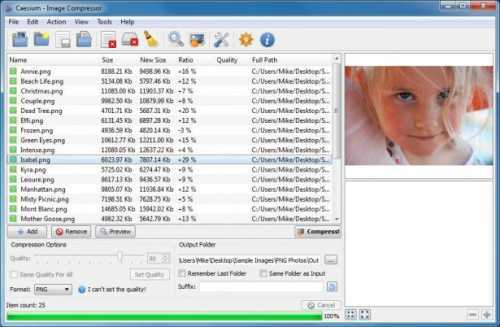
Платформа: Windows
Программа для сжатия фото без потери качества Caesium – это простенький инструмент с открытым исходным кодом, который пригодится для сжатия изображений в форматах PNG, JPG и BMP. Программой просто пользоваться. Нажмите кнопку «Add» (Добавить), выберите нужные изображения, затем укажите папку для размещения результатов (Output folder), нажмите «Compress» (Сжать), и буквально за несколько секунд задача будет выполнена.
BMP-сжатие нам было не интересно, а в технологии сжатия JPG здесь не представлено ничего нового. Здесь отсутствует возможность осуществить сжатие без потери качества, так как программа просто перекодирует файл с использованием указанных вами параметров качества.
Caesium умеет сжимать PNG-графику, однако и здесь вы столкнетесь с определенными ограничениями. Перед тем, как сжать фотографии для отправки, вы должны знать, что инструмент позволяет получать только 24-битные файлы, так что, если вы используете другие форматы, то изображения, скорее всего, лишь «наберут в весе».
Это и показали результаты тестирования, так как большинство наших тестовых PNG-изображений стали весить еще больше. К счастью, если вас не устраивает результат, то можно просто не сохранять полученный файл. В целом, нам удалось добиться сжатия лишь на 1,2%, поэтому очевидно, что многие пользователи откажутся от этой программы.
Description
Caesium Image Compressor is a free, open source image compressor that can reduce the size of your pictures up to 90% without losing from the original quality.
You can use this program for many purposes: save space on your hard drive, reduce the size of images so that you can upload them faster on various websites or blogs. It is a valuable tool for webmasters/bloggers/photographers who look to optimize their collection of images in order to reduce the loading time for their website visitors. This software will allow you to view compression results which is useful especially when you don’t know which optimization type you need (it has several different compression levels available). It is currently available in 2 flavors as a Windows installer (setup) and portable. Obviously, being another Open Source application you can also download its source code and although this one is not available here you can get it from Caesium homepage (see below the link to publisher homepage).
Trademark Note 1: Microsoft, Windows and other product names are either registered trademarks or trademarks of Microsoft Corporation in the United States and/or other countries.
Features
— preserve the original file format without loosing any visual quality.
— no additional software required to open compressed files.
— process files in batch mode
— choose the compression level with a simple slider.
— choose the different compression levels of each image.
— support for custom suffix.
— side by side (comparison) preview, with original and compressed pictures.
— view details using the zoom function.
— you can custom visualization options.
— support for common file formats.
— support for date/time and metatag.
— multilanguage support.
— drag and drop feature available.
Программа для сжатия фото Caesium
Caesium – это отличный инструмент для снижения размера картинки, который достаточно прост в использовании (не требуется наличие специфических навыков). При этом в программе открытый исходный код, поэтому любой с достаточными знаниями сможет внести собственные коррективы. Если человек создаст хороший алгоритм обработки, в релизе программы функция уже будет встроена. Учитывая доступность кода, программа развивается очень быстро.
Приложение позволяет работать с 3-я форматами – PNG, JPG, BMP. Несмотря на ограниченный выбор, 95% всех картинок относятся к этим форматам. Если изображения в другом формате, их всегда можно конвертировать в стандартный JPG или PNG.
Существенным ограничением в работе выступает то, что с PNG утилита работает исключительно в 24-битном формате.
Чтобы использовать программу, достаточно следовать инструкции:
- Загрузить приложение.
- Перетащить картинки, что планируете сжать, в самое большое поле.
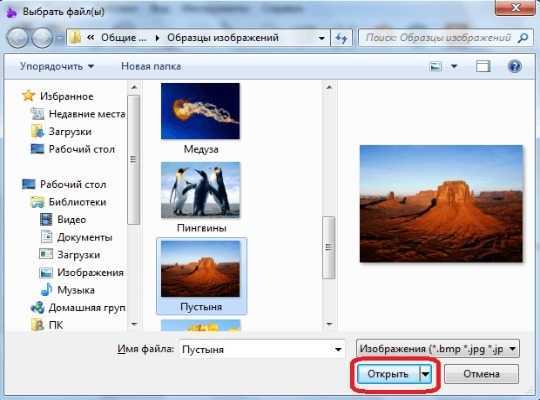
- В разделе «Compression Options» необходимо сместить ползунок в позицию «Quality», если приоритет делается на качество исходной картинки.
- Поле «Output Folder» нужно заполнить путём для выгрузки изображений после обработки.
- Запустить процедуру можно, нажав «Compress!».
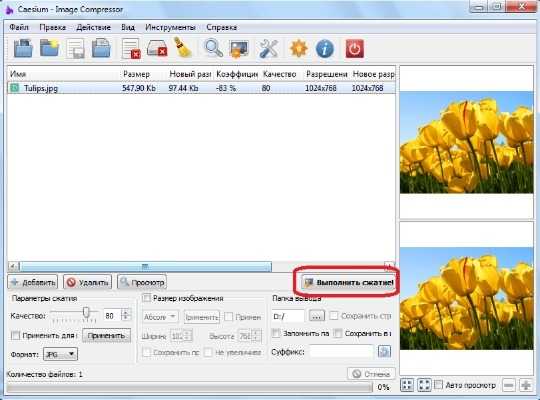
- Свидетельствует о прогрессе действия шкала снизу;
- По окончанию можно открыть обработанную фотографию.
Imagify.io
Imagify finds a place with the advanced image compression tools with its API and WordPress plugin.
The compression algorithm works for JPG, PNG, GIF & PDF with Normal, Aggressive, and Ultra processing modes. The first one is lossless optimization, while the other two aim for higher compression levels with minimum quality loss.
Alternatively, one can also select a size in pixels or percentage for a custom output. Notably, the option to select size comes only with an Imganify account, including the free plan, which comes with a 20MB quota.
The paid plans don’t cap the usage and are practically infinite. Finally, the free tier limitations make it ideal for a paid subscription.
Compression Test Result:
| Final Size: 641 KB (Ultra) | Compression: 41.2% | Compressed File |
Программы для сжатия изображений/картинок для сайта
Изображения — это именно те ресурсы, которые занимают много места на странице и весят больше всего. Благодаря оптимизации изображений вы можете значительно улучшить скорость загрузки страниц своего веб-сайта.
Сжатие изображений подразделяют на сжатие с потерями качества и сжатие без потерь. Сжатие без потерь часто предпочтительней для искусственно построенных изображений, таких как графики, иконки программ, либо для специальных случаев, например, если изображения предназначены для последующей обработки алгоритмами распознавания изображений.
Алгоритмы сжатия с потерями при увеличении степени сжатия как правило порождают хорошо заметные человеческому глазу артефакты.
Caesium — бесплатная программа для сжатия изображений без потери качества
Cesium — одно из самых популярных программ для оптимизации изображений, которое помогает фотографам, блогерам, веб-мастерам, компаниям или обычным пользователям хранить, отправлять и обмениваться цифровыми изображениями. Сжимайте фотографии до 90% без видимой потери качества.
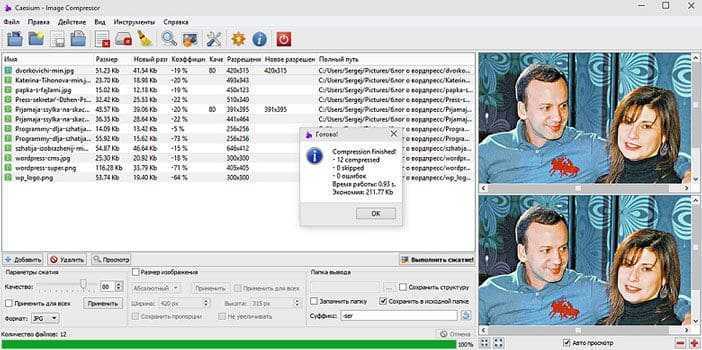 Caesium — оптимизация изображений
Caesium — оптимизация изображений
Caesium — это простой инструмент с открытым кодом, который предназначен для сжатия PNG, JPG и BMP. Это достаточно удобная в использовании программа. Поддерживает русский язык, а также есть возможность использовать программку в версии Portable, то есть, не устанавливать её на компьютер, а открывать прямо из папки.
Для сжатия картинок нажмите кнопку Файл — Добавить, выберите изображения, выберите папку куда будут загружены обработанные изображения — Output, выбрать параметр сжатие: «Качество» и нажмите кнопку «Выполнить сжатие», и через секунду вы получите готовый результат.
ImageOptim 1.6.1 (opens in new tab)
Platform: Mac
ImageOptim is a Mac tool that optimises GIF, JPEG and PNG images by acting as a front end for a host of other applications: PNGOUT, AdvPNG, Pngcrush, extended OptiPNG, JpegOptim, jpegrescan, jpegtran, and Gifsicle.
The program is all about lossless compression – removing comments, colour profiles and so on – rather than re-encoding or reducing the number of colours. As a result it won’t cut file sizes by quite as much as some of the competition, but at least you don’t have to worry about any loss in image quality.
ImageOptim’s front end works well, too. Drag on a single file, a group, a folder or whatever, and it immediately starts compressing each image and displaying the results. The program isn’t the fastest tool around, but unless you’re giving it thousands of HD JPEGs that’s probably not going to be a problem.
The end results were solid, but not spectacular. Our GIF web graphics were reduced in size by 16.2 per cent, PNGs by 17.8 per cent, JPGs by 18.3 per cent.
You can do better elsewhere with individual tools, then. But if you just want a single, simple Mac-based tool, which can handle GIFs, JPEGs and PNG files, then ImageOptim looks like a very sensible choice.


















![10+ best image compression software [2022 guide]
windowsreport logo
windowsreport logo
youtube](http://robotrackkursk.ru/wp-content/uploads/6/4/6/6469b2fd48637a9dae371dd8a5f6bcb4.png)















